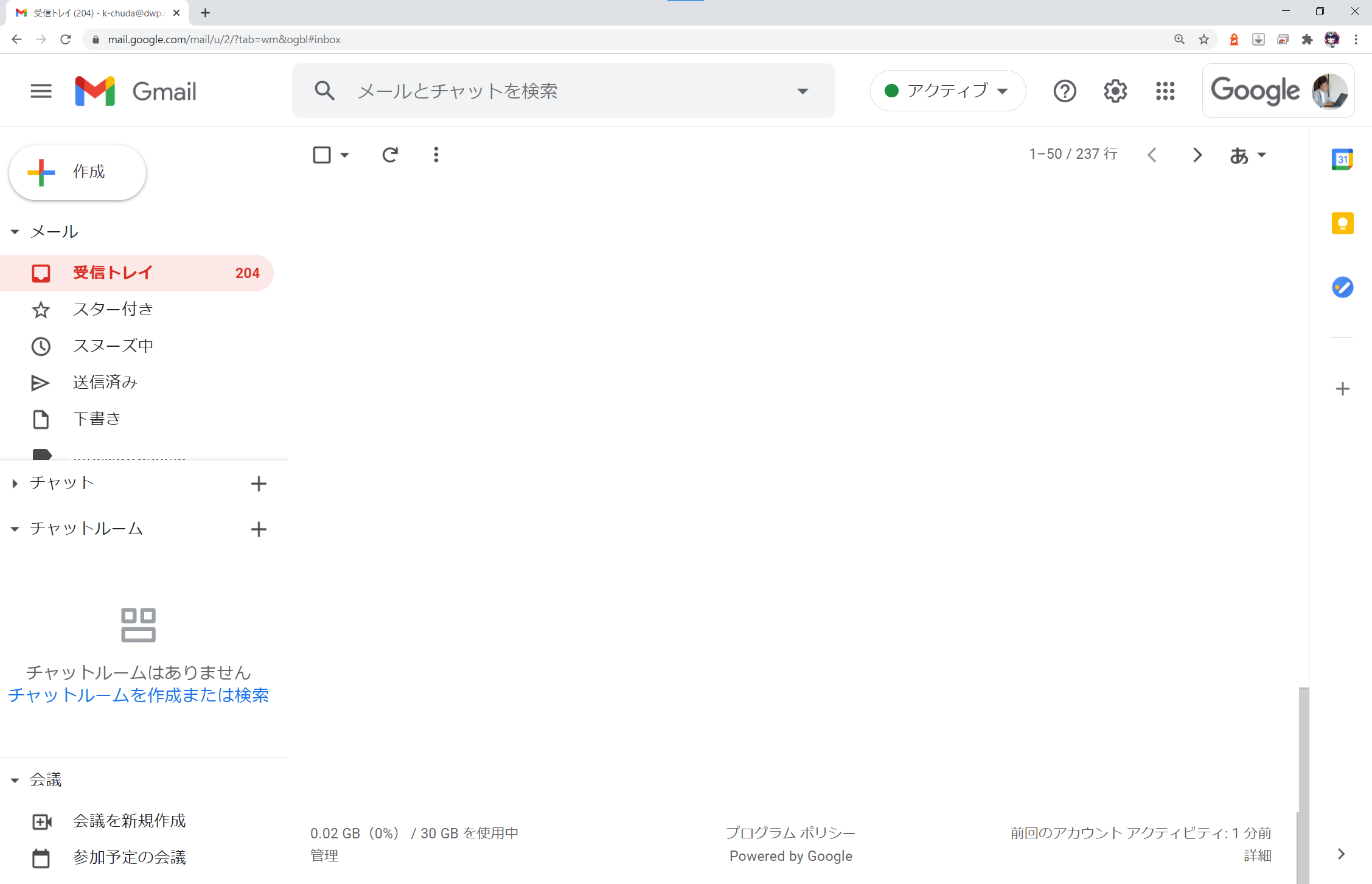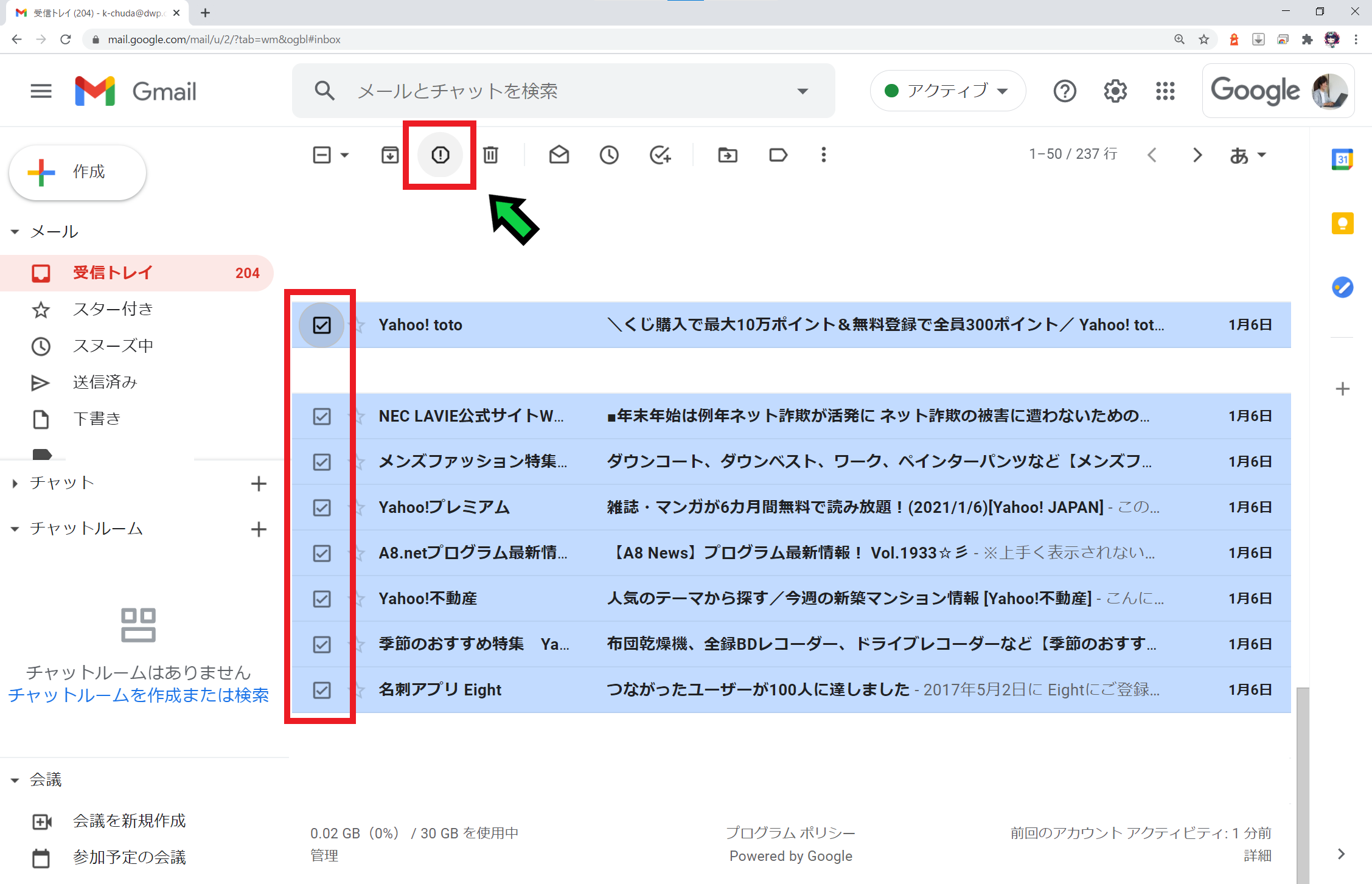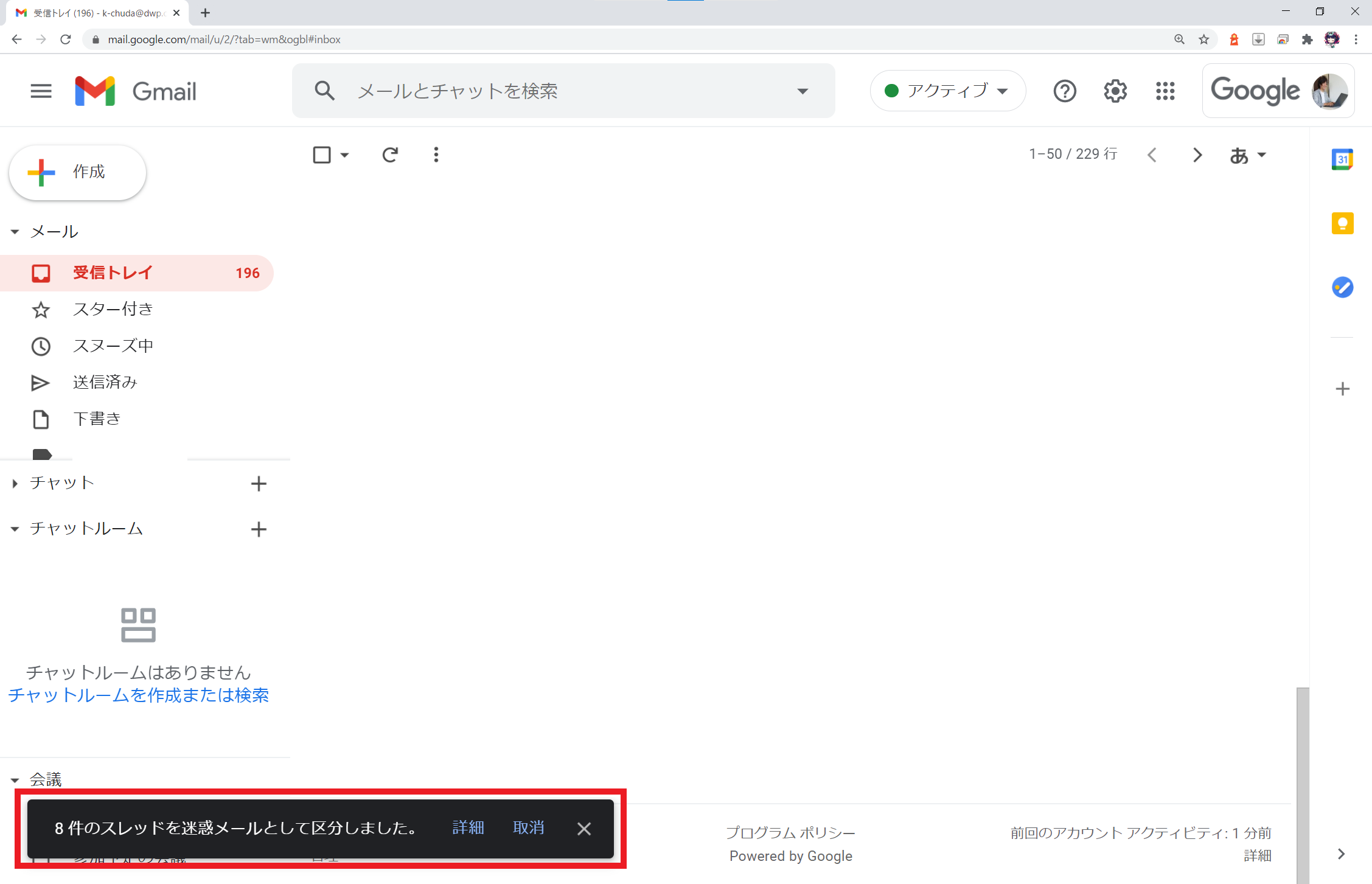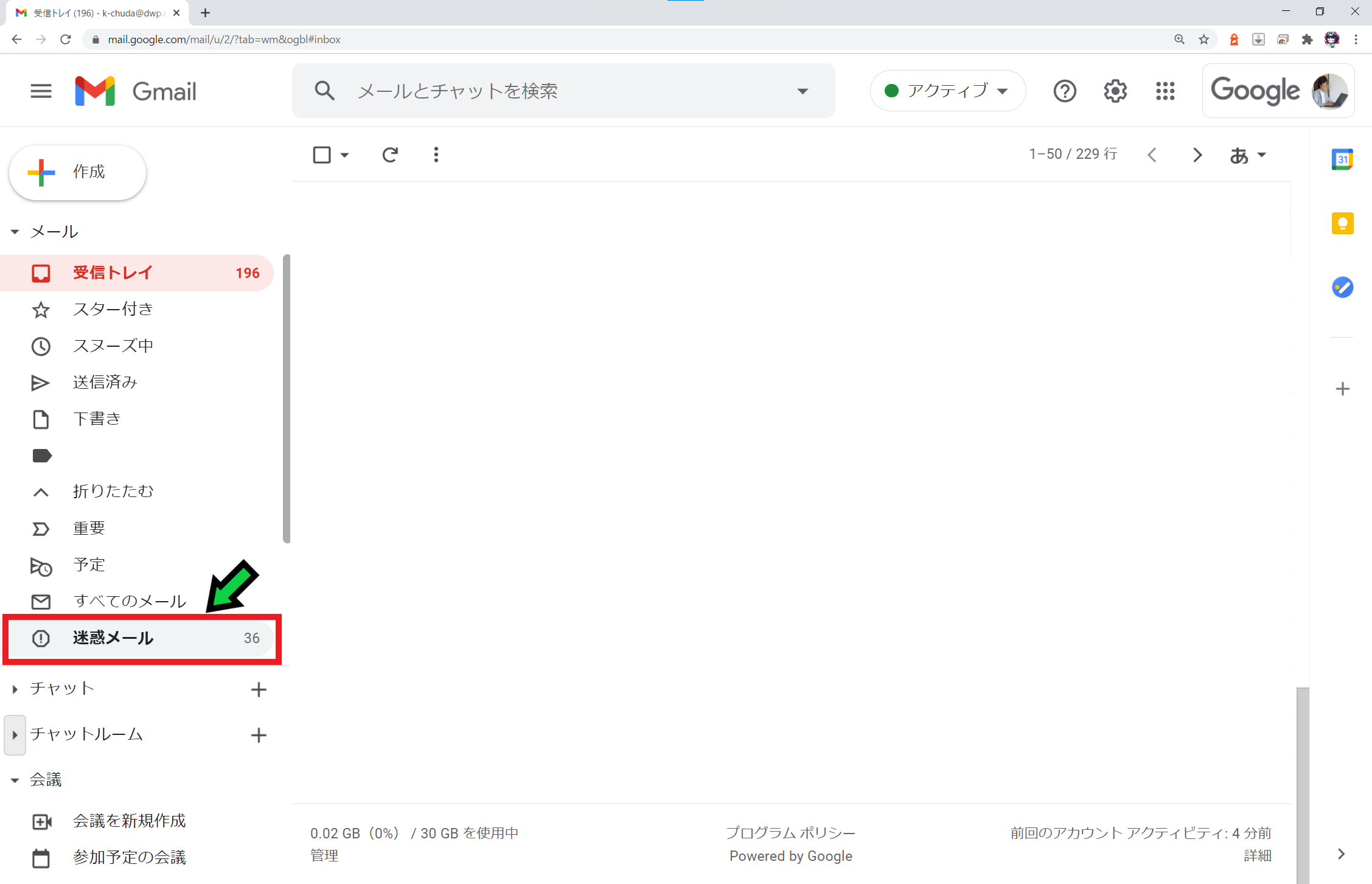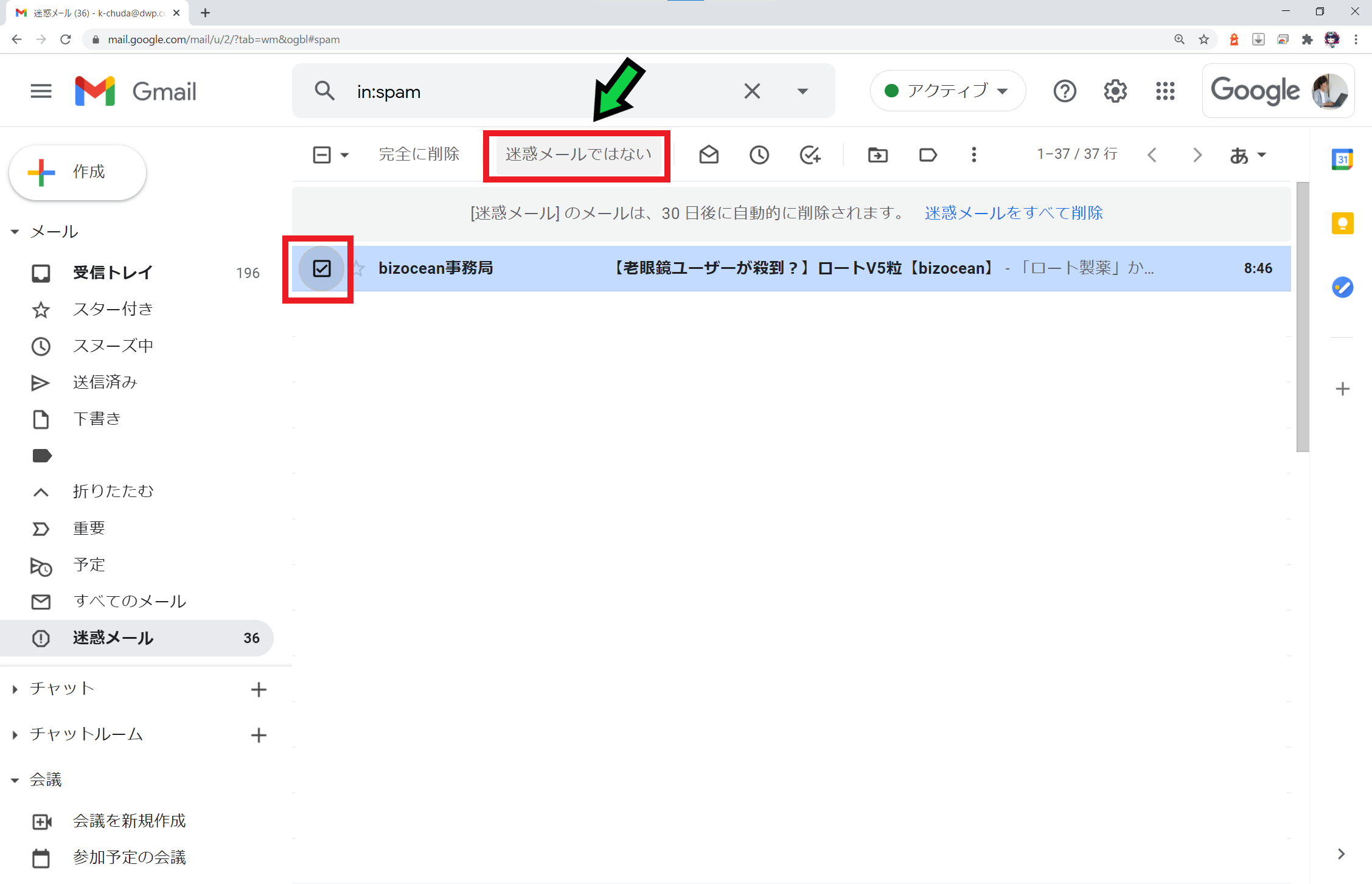作成日:2021/01/07
(更新日:2021/01/07)

メールが沢山きて困っている人「仕事でパソコンを使っています。Gmailを使っていて、不要なメールが毎日届いてメールボックスがいっぱいになってしまい困っています。不要な宛先のメールを届かなくする方法はありますか?パソコンが苦手な私でもわかるように教えてください。」
こういった疑問に答えます。
本記事のテーマ
【簡単】Gmailで不要な宛先のメールを今後届かなくする方法
記事の信頼性

記事を書いている私は、パソコンサポート歴6年ほど。
200社ほどの企業のパソコンサポートを担当していました。
今ではパソコン修理会社を設立して、年間500台以上のトラブル対応を行っております。
この記事から得られる事
Gmailで不要な宛先のメールを今後届かなくする方法について解説します。
今回の方法を試すことで、簡単に不要な宛先のメールだけ届かなくなり、メール確認がスムーズになります。
広告メールの配信停止を行うのが手間だと感じる方は、簡単な操作でメールのブロックが可能です。
この記事を読むことで、不要なメールが一切届かなくなり、業務効率が上がります。
今回はGmailに届く不要なメールを届かなくする方法について紹介します。
・Gmailを使っている。
・簡単な操作でメールを届かないようにしたい。
・不要なメールがたくさん届いて困っている。
・広告メールの配信停止をするのが手間だ。
Gmailで不要な宛先のメールを今後届かなくする方法
【前提条件】
・この方法はWindows10での手順です。
・同じ宛先のメールは迷惑メールとしてブロックされますので注意して下さい。
・今後、同じ宛先のメールは迷惑メールに振り分けられます
・アドレス毎にブロックしますので、同じ名前でも別のドメインの場合はブロックされません
【手順】
①Gmailを開きます
②受信トレイにある、今後届いて欲しくないメールにチェック☑をいれて、「迷惑メールを報告」をクリック
③迷惑メールとして区分されました。以上で設定完了です。
Gmailで迷惑メールにしたものを元に戻す方法
間違えて迷惑メールに振り分けてしまってメールについては、以下の方法で元に戻すことができます。
【手順】
①Gmailを開き、受信トレイの下のほうにある「迷惑メール」をクリックします
②迷惑メールから外したいメールにチェック☑を入れて、「迷惑メールではない」をクリックします
以上で迷惑メールから元に戻すことができます。